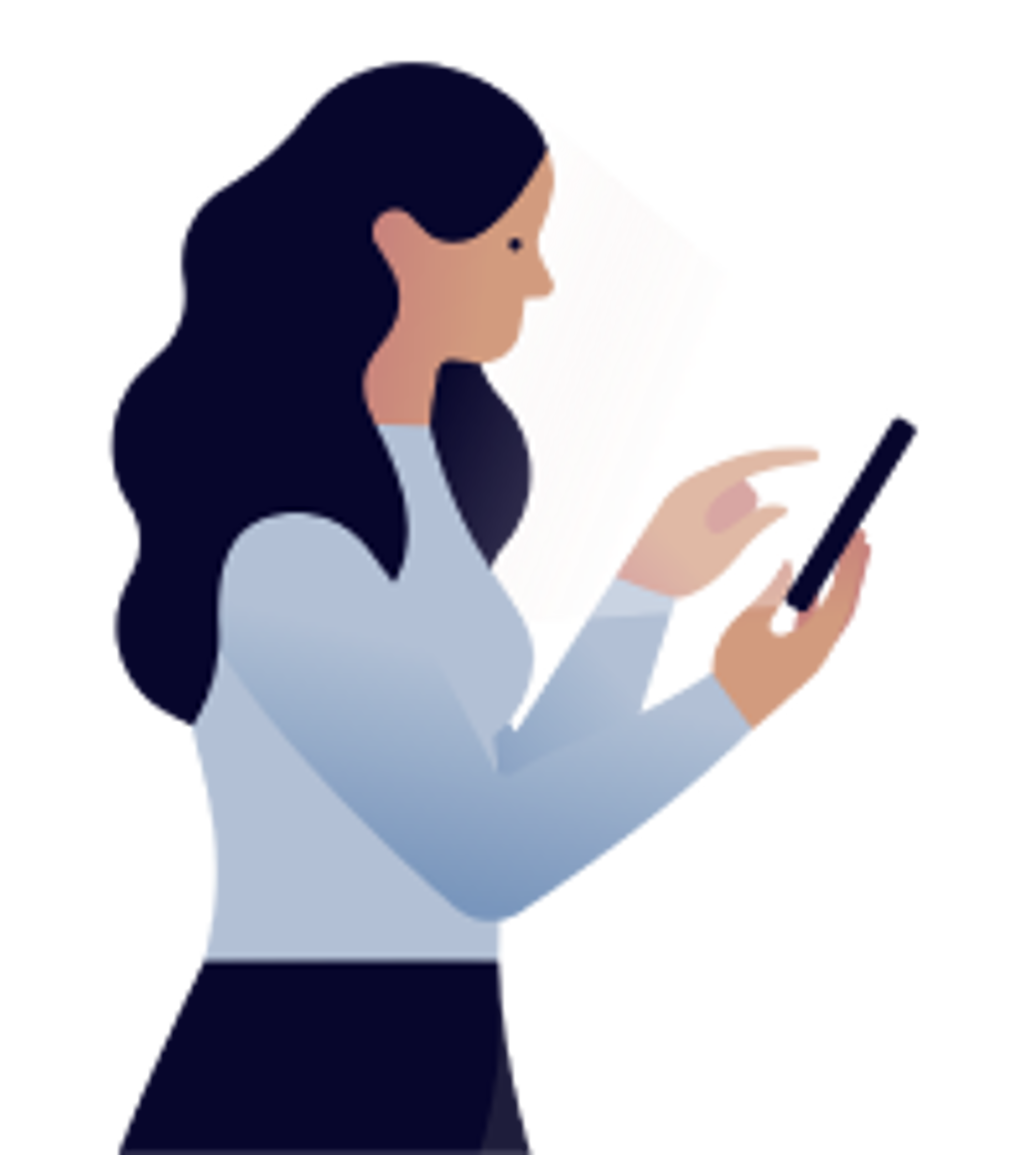Produits
Comment associer un thermostat intelligent pour plinthes ?
Pour associer le thermostat, veuillez suivre les instructions suivantes.
Si le thermostat à déjà été associé à la passerelle veuillez débuter en suivant les instructions à l'étape A, sinon passez directement à l'étape B.
A. Déconnecter le thermostat de la passerelle
- Sur le thermostat, appuyez sur le bouton carré pendant trois secondes ; l’écran clignote alors dans le menu 10.
- Appuyez sur la flèche droite pour voir clignoter OFF à l’écran.
- Appuyez brièvement sur le bouton carré. L’écran clignotera rapidement pendant quelques secondes, puis se mettra à clignoter lentement après un bref arrêt.
- Appuyez sur le même bouton pendant trois secondes ; l’écran arrête alors de clignoter et la température ambiante s’y affiche. L’icône du réseau ne sera plus visible dans le coin supérieur gauche de l’écran.
- Rafraîchissez la page des appareils dans l’application. La tuile du thermostat affichera Déconnecté.
- La déconnexion du thermostat est alors terminée.
B. Associer un thermostat
- Allez à la page des appareils dans l’application en touchant l’icône de la lampe au bas de l’écran.
- Touchez le + dans le coin supérieur droit de l’écran.
- Touchez Ajouter un appareil.
- Touchez Thermostat, interrupteur, etc.
- Touchez Je n’ai pas de code Data Matrix.
- Touchez Continuer – Cette action mettra la passerelle en mode association et l’indicateur lumineux clignotera en bleu.
- Appuyez sur le bouton carré du thermostat pendant trois secondes ; l’écran clignote alors dans le menu 10.
- Appuyez sur la flèche droite jusqu’à ce que l’écran affiche ON.
- Appuyez une fois sur le bouton carré. L’icône réseau s’affichera et clignotera dans le coin supérieur gauche de l’écran.
- Lorsque l’icône réseau disparaît et que vous voyez °C à l’écran, appuyez sur le bouton carré pendant trois secondes ; l’affichage arrête alors de clignoter et la température ambiante s’affiche à l’écran. L’icône réseau sera à nouveau visible dans le coin supérieur gauche de l’écran.
- Sur l’application, touchez Fermer lorsque l’écran affiche Les appareils ont été ajoutés ! La page des appareils sera à nouveau affichée.
- Attendez environ 60 secondes pour voir le thermostat se reconnecter ou apparaitre dans l’application.
- L’association est terminée. Si vous n’avez pas d’autres appareils à associer, appuyez sur le bouton de la passerelle pour quitter le mode association.
C. Réinitialiser un thermostat
En cas de difficulté majeure pour associer un thermostat, vous devrez peut-être effectuer une réinitialisation aux valeurs par défaut de celui-ci. Voici comment.
- Appuyez sur le bouton carré du thermostat pendant trois secondes ; l’écran clignote alors dans le menu 10.
- Appuyez brièvement sur le bouton carré à six reprises ; vous verrez alors s’afficher « dEF » avec la lettre « n » en dessous.
- Appuyez une fois sur la flèche droite pour afficher la lettre « y » sous « dEF ».
- Appuyez une fois sur le bouton carré ; l’écran présente alors plusieurs éléments, alternativement.
- Lorsque vous voyez °C à l’écran, appuyez sur le bouton carré pendant trois secondes ; l’affichage arrête alors de clignoter et la température ambiante s’affiche à l’écran. L’icône réseau n’est plus visible dans le coin supérieur gauche de l’écran.
- La réinitialisation du thermostat est alors terminée.
- Tentez à nouveau l’association en suivant les indications de la section B (Associer un thermostat).